Jednoducho navrhnite úžasné plagáty a obrázky online pomocou Canva
Rôzne / / February 12, 2022
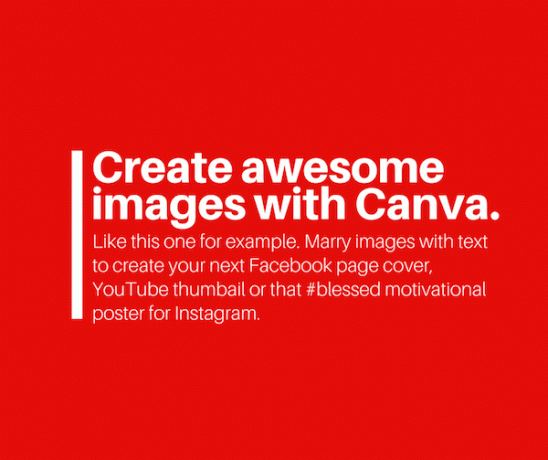
Internet vám poskytuje množstvo nástrojov na riešenie vašich problémov. Je to naozaj dobré. Každý rok zisťujeme, že sme schopní robiť veci, ktoré predtým mohol robiť len „profík“. Chcete zverejniť krásny blogový príspevok? Je tam médium. Čo tak spolupracovať s ostatnými cez web? Je tu Disk Google. Tohtoročná veľká vec bude podľa mňa Canva.
čo je Canva, pýtaš sa? Je to ako Photoshop, ale zadarmo, na webe a neuveriteľne jednoduché na používanie. Samozrejme, nie je naozajPhotoshop ale znižuje bariéru vstupu pre najbežnejšie funkcie.
Canva je navrhnutá tak, aby vytvárala rýchle a úžasné príspevky na zdieľanie, ktoré zaujímavým spôsobom integrujú obrázky s textom. Získajte pozadie alebo si vyberte niečo vopred vyrobené z Canva, pridajte text, upravte ho, urobte ho pekným a je pripravené na zdieľanie so svetom. Canva už má šablóny so správnym rozlíšením pre príspevky na Facebooku, Pintereste a Instagrame. Môžete si tiež vybrať snímku prezentácie alebo sa rozhodnúť pre rozlíšenie sami.

Na čo ho môžete použiť?
Z hlavy:
- Vytvorte úžasnú obálku facebookovej stránky
- Miniatúry pre vaše videá YouTube
- Karty pre každý druh príležitosti
- Majú dokonca vstavané šablóny pre veci, ako sú obaly elektronických kníh a vizitky
- Skombinujte text a obrázky krásnym spôsobom, aby ste vytvorili plagáty alebo zdieľateľné obrázky, propagovali články a podobne
- Zaujíma vás obrázok iného používateľa Canva? Kliknite na Remixtlačidlo stavať na ňom
S Canvou môžete robiť veľa a ak hľadáte inšpiráciu, pozrite sa Canva’s Stream vecí vytvorených inými úžasnými ľuďmi (musíte byť prihlásení). Canva je k dispozícii na webe a existuje aj aplikácia pre iPad.
Ale hovorím, že najlepší spôsob, ako sa učiť, je robiť. Prihláste sa teda na bezplatný účet, vyberte si šablónu (začnime s Prezentácia slide) a zoznámte sa so mnou v ďalšom kroku. Na začiatok si vytvorte klišé motivačný plagát s vyblednutým scénickým pozadím a prekrývajúcim sa textom. Klasika.
Krok 1: Importujte pozadie alebo vyhľadajte pozadie

Canva má veľkú knižnicu obrázkov na pozadí, tvarov, plných farieb, ikon, šípok a glyfov (viac ako milión). Stačí vyhľadať kľúčové slovo a niečo nájdete. Niektoré prvky sú bezplatné, zatiaľ čo iné sú platené (zvyčajne 1 USD). Ak nemôžete nájsť niečo na bezplatnej úrovni, stiahnite si bezplatný obrázok z jednu z týchto stránok s obrázkami (tiež samotná Canva má a zoznam ďalších 74 takýchto stránok).

Na bočnom paneli kliknite Pozadie a buď si jeden vyberte, alebo nahrajte obrázok z Nahrané videá tab. Po odovzdaní obrázka sa uloží do vášho účtu Canva. Teraz presuňte nahraný obrázok z bočného panela na panel na úpravu obrázkov.
Krok 2: Úprava obrázka na pozadí
Teraz uvidíte, že obrázok je zvýraznený a na každom okraji uvidíte štyri koncové body. Kliknutím a potiahnutím zmeníte veľkosť alebo otočenie obrázka. Keď je obrázok aktívny, zobrazí sa kontextové okno. Toto bude spoločné pre všetky prvky.
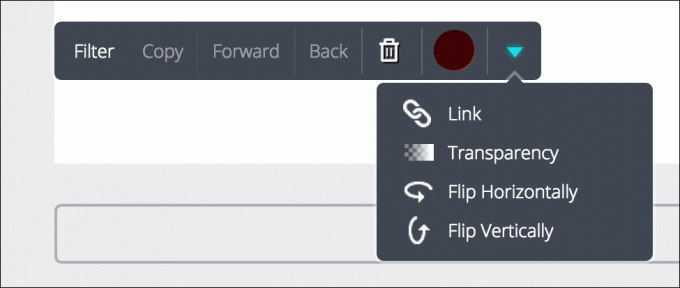
Predstieraná kreativita: Priznajme si to, nie ste úžasný dizajnér. Nedávaš lietajúcu figu kerning. Chcete však vytvoriť okrajovo dobre vyzerajúce veci. Tak to predstierajte. Alebo ho ukradnúť. Túto filozofiu presadzuje aj samotná Canva. Od Rozloženiekartu môžete chytiť veľa hotových šablón. Canva má tiež a Remix tlačidlo, kde si môžete vziať verejne zdieľaný príspevok Canva, importovať ho do svojho účtu, upravovať a stavať na ňom. Ide o to, aby ste rýchlo vytvorili niečo úžasné, za čo by ste normálne museli zaplatiť niekomu inému. Vidíš ten obrázok v hornej časti príspevku? Remixované z obrázku, ktorý som videl na blogu Canva.

Tu sa v kontextovom okne zobrazia možnosti na odstránenie obrázkov, posunutie obrázka dopredu alebo dozadu, kopírovanie alebo výber farby, ak ide o jednoliate pozadie.
The Filter možnosť posúva Canva ešte bližšie ku kategórii Photoshop. Nielenže môžete použiť vopred nakonfigurované filtre, ale môžete tiež prejsť na Pokročilé a pohrajte si s možnosťami ako jas, kontrast, sýtosť, odtieň a ďalšie.
K dispozícii je tiež efekt rozmazania a vinetácie. Ak plánujete pridať text na obrázok, vyberte tieto možnosti, aby text vyskočil.
Krok 3: Pridanie textu
Text je akousi veľkou súčasťou celého fenoménu zdieľaného obrazu. A Canva to naozaj uľahčuje. Choďte na Text a uvidíte, že sú pre vás pripravené skvele vyzerajúce predvoľby. Stačí jeden pretiahnuť na obrázok, vybrať text, upraviť ho a môže to byť všetko.

Alebo si môžete vybrať každé textové pole a získať možnosti na zmenu písma, farby písma, priehľadnosti, veľkosti písmen, zarovnania a oveľa viac.
Ak chcete, aby text vynikol, vyhľadajte tvar, presuňte ho do textového poľa a zatlačte späťa po výbere neutrálnej farby znížte priehľadnosť.
Týmto spôsobom môžete tiež zmiešať dva obrázky na pozadí a vytvoriť tak textúrovaný efekt.

Ak nechcete použiť predvoľby, môžete jednoducho pretiahnuť textové polia, ktoré vidíte v hornej časti bočného panela.
A nemusíte sa zastaviť pri texte. Pridajte šípky, úvodzovky, čiary, tvary a ďalšie, aby ste zvýraznili charakter svojho obrázka.
Vytvorte kópiu: Keď hráte v Canve, budete chcieť experimentovať s rôznymi rozloženiami a štýlmi. Použi Kopírovať tlačidlo na pravej strane obrázka na vytvorenie kópie aktuálnej verzie súboru. Takto je ľahšie porovnávať neskôr.
Krok 3: Zdieľajte, sťahujte, robte viac
Váš obrázok je pripravený. Ale v skutočnosti to nikdy nie je pripravený. S Canvou môžete robiť oveľa viac. V skutočnosti o tom písali ľudia oveľa skúsenejší v tejto umeleckej forme, pretože Canva má svoje vlastné Škola dizajnu. Odporúčam vám to skontrolovať. V poslednom čase som tam strávil nejaký čas a naučil som sa o tom dosť vecí typografia už
To, čo sme vytvorili vyššie, bol len základný obrázok. Urobiť to na webe však trvalo len pár minút a zadarmo. Tiež sme to urobili bez akéhokoľvek predchádzajúceho školenia v profesionálnom softvéri na úpravu fotografií.
Ako to budete používať?

Aké nové a úžasné spôsoby plánujete využiť Canva? Podeľte sa s nami v komentároch nižšie.



